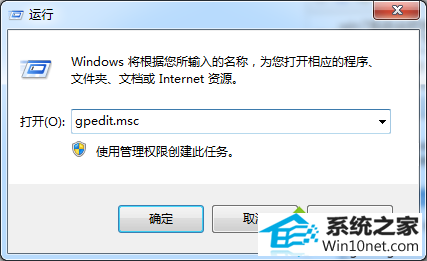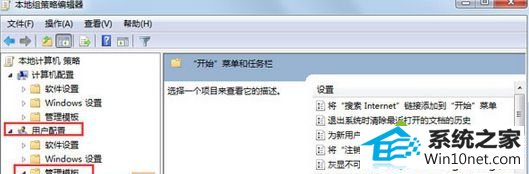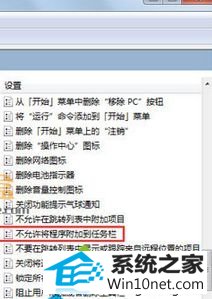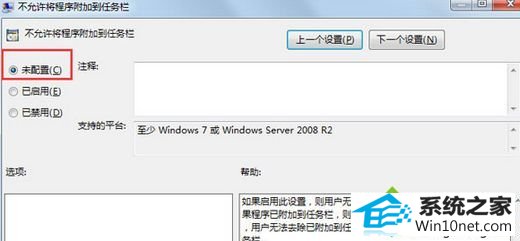手把手处理win10系统右键锁定到任务栏"选项不见了的问题
发布日期:2019-05-24 作者:电脑公司 来源:http://www.086111.com
今天小编分享一下win10系统右键锁定到任务栏"选项不见了问题的处理方法,在操作win10电脑的过程中常常不知道怎么去解决win10系统右键锁定到任务栏"选项不见了的问题,有什么好的方法去处理win10系统右键锁定到任务栏"选项不见了呢?今天本站小编教您怎么处理此问题,其实只需要1、打开win+R,输入下面的字符命令“gpedit.msc”,然后就可以打开计算机的本地组策略编辑器; 2、打开如图所示,把选项展开,依次打开下面的选项:用户配置/管理模板/“开始”菜单和任务栏;就可以完美解决了。下面就由小编给你们具体详解win10系统右键锁定到任务栏"选项不见了的图文步骤:
图文步骤/步骤:
1、打开win+R,输入下面的字符命令“gpedit.msc”,然后就可以打开计算机的本地组策略编辑器;
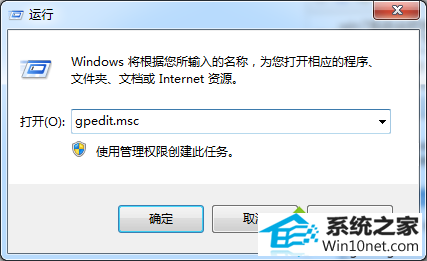
2、打开如图所示,把选项展开,依次打开下面的选项:用户配置/管理模板/“开始”菜单和任务栏;
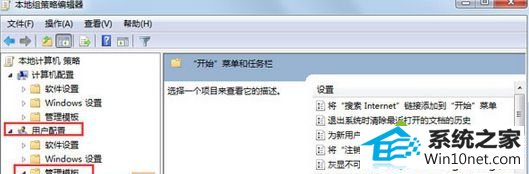
3、找到“不允许将程序附加到任务栏选项”,如果设置状态是启用的,那么就表示问题出在这里;
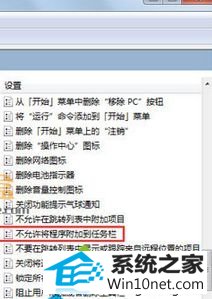
4、直接点击进入,将其设置成未配置,之后再点击应用,并确定,最后重启电脑就可以了。
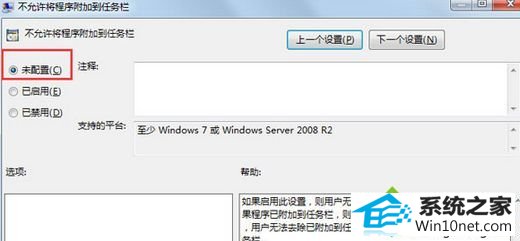
如果发现win10系统右键"锁定到任务栏"选项不见了,可以采取上述方法找回。除了使用右键软件图标这个方法外,你也可以将要锁定的软件拖拽到任务栏也可以固定衅标到任务栏的。